ps制作一碗热气腾腾的元宵汤圆(2)
来源:photoshop联盟
作者:Sener
学习:13944人次
7、再新建一个组,用钢笔勾出图10所示的选区,给组添加蒙版。

<图10>
8、在组里新建一个图层,选择渐变工具,颜色设置如图11,拉出图12所示的径向渐变。

<图11>
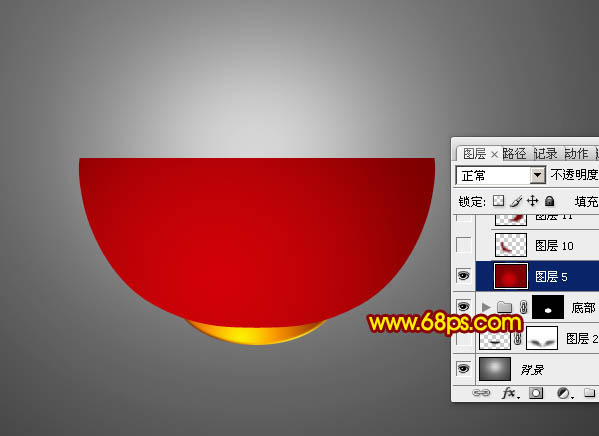
<图12>
9、新建一个图层,用钢笔勾出左边暗部的选区,羽化15个像素后填充暗红色,如下图。
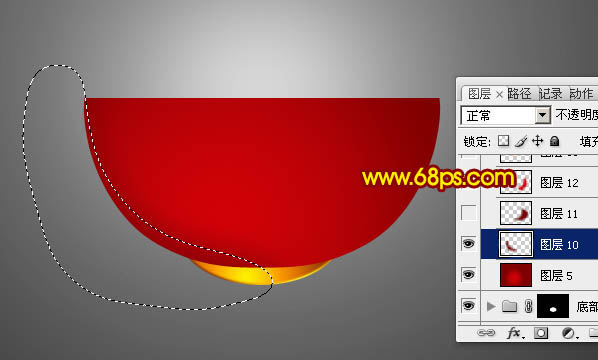
<图13>
10、新建一个图层,同样的方法用钢笔勾出右边暗部的选区,羽化15个像素后填充稍暗的暗红色。
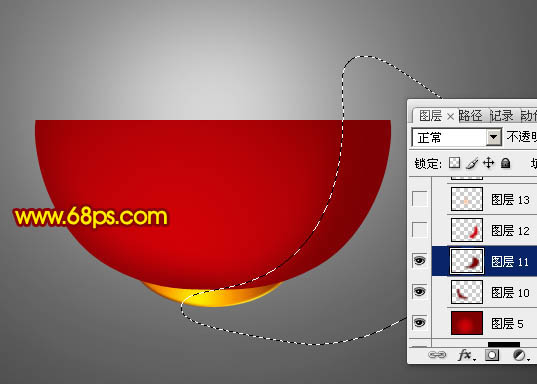
<图14>
11、新建一个图层,用钢笔勾出右侧边缘的反光选区,羽化10个像素后填充稍亮的暗红色,如下图。
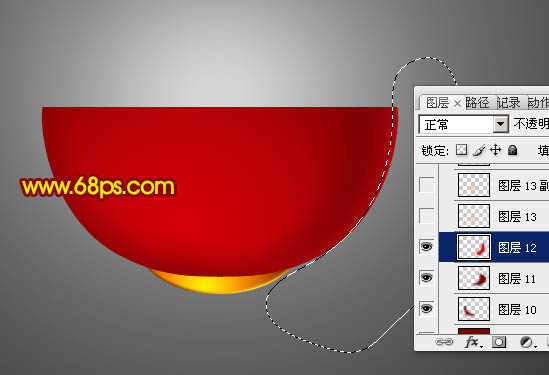
<图15>
12、新建一个图层,同上的方法制作中间及边缘部分的高光,过程如图16,17。

<图16>

<图17>
13、新建一个图层,用钢笔勾出底部高光选区,羽化1个像素后拉上图19所示的径向渐变。

<图18>

<图19>
14、新建一个图层,用钢笔勾出图20所示的选区,拉上同上的渐变色,效果如图21。

<图20>

<图21>
15、打开图22所示的福字,拖进来,放到碗的中间位置,效果如图23。

<图22>

<图23>
学习 · 提示
关注大神微博加入>>
网友求助,请回答!







